MPLAB Connect Configurator简介以及GUI常用功能范
之前我们曾介绍Microchip USB智能集线器产品。之所以称为“智能”,是因为它不是单纯的USB集线器,它还内含多种功能的USB网桥,可做实时周边控制与存取,可以做实时的上游埠与下游埠的角色互换;有内含的一次性可编程内存(One-Time-Programable Memory,以下简称OTP),可以让设计者自行变更Microchip USB 智能集线器的预设内存来符合不管是自身设计或来自于客户的实际使用需求,例如?默认Microchip USB 智能集线器产品的VID (Vendor ID)和PID(Product ID)修改为自己或客户的VID和PID来取得USB协会的产品认证,或是高速(High-speed)USB(USB 2.0)眼图无法通过测试需要调整USB 讯号的驱动能力,甚至要透过Microchip专业技术人员协助来做更高端深度的配置变更,都可以藉由修改默认配置并储存于内含的OTP中来达成,进而取代传统上或其他USB集线器制造商外挂电子抹除式可复写只读存储器(EEPROM)或闪存(Flash)的需要,并节省整个设计的成本。要将组态配置文件刻录到OTP,或自行产生组态配置文件,就必须使用Microchip的MPLAB® Connect Configurator配置和编程工具软件。
透过本文最后的超链接可下载MPLAB Connect Configurator的软件压缩包。 解压缩后可以看到有四个子目录,分别是Drivers、MPLABConnect_CLI、 MPLABConnect_DLL和MPLABConnect_GUI,及一个发行注释档案。本文要介绍的GUI(Graphic User Interface)就在MPLABConnect_GUI子目录中。GUI是MPLAB Connect Configurator图标化用户友善接口,不须安装便可直接执行的一种配置和编程工具软件,不仅能配合Microchip USB智能集线器,也可用于Microchip USB及PCIe®接口的以太网产品以及PCIe周边网桥产品,只要产品有内含OTP,但是目前GUI只支持Microsoft Windows® 64 bit操作系统。
GUI可以脱机(Off-line)产生OTP的配置文件,也可以实时对已被系统枚举的在线(On-line)之GUI可支持的Microchip产品进行重新组态及OTP刻录。接下来本文就以Microchip USB4715智能集线器为例,向读者介绍几个常用的功能,包括如何以脱机方式产生组态档进而于在线时刻录此组态档,以及在线变更组态配置并刻录到OTP等,而要变更的组态则以改变VID及PID为例。接着就让我们来执行MPLABConnect_GUI子目录中的MPLABConnect.exe执行文件,并搭配图标来说明各个功能的步骤。
执行MPLABConnect.exe后,在产品选择页面选择“USB471x Hub”并以鼠标左键点选(以下提到的点选皆是用鼠标左键)“Offline(Device Detached)”,然后在“Select SKU” 下拉选单选择USB4715就可以进入组态编辑页面进行脱机执行。读者可以参考图1所示。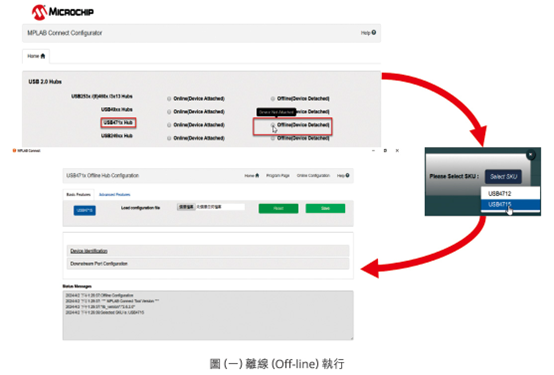
接着,我们要开始为我们自己或客户更改VID 及PID,以便将产品送USB协会做认证。在“Basic Features”功能页面点选“Device Identification”可以看到Microchip的0x0424在“USB Vendor ID”及USB4715的0x4715在“USB Product ID” 。假设我们要改的VID是ABCD而PID是1234,将值填入相对应的字段后,变更的字段会显示红色外框,然后到本页面正上方“Save Configuration File”点选“选择档案”,再到存放档案(附档名为cfg,我们用4715_Demo.cfg为例)的子目录选取档案并点选Save,在连续对两个弹出的讯息框点选“OK”后,自行修改的组态档就成功被建立。读者可以参考图2所示。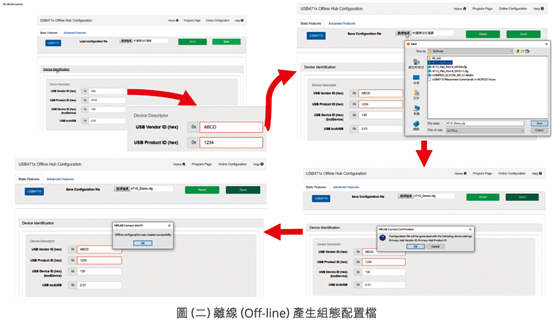
至于在线(On-line)执行,请读者自行参考脱机执行。只需要把“Offline(Device Detached)”改成选“Online(Device Attached)”,就可以进入组态编辑页面。我们的重点是在线变更组态配置并更新OTP。同样以更改VID 及PID为例,在“Basic Features”功能页面点选“Device Identification”,并点选“Hub Identification”将VID和PID变更后,再点选Apply changes。最后再对弹出的讯息框点选“OK”,USB4715将重新被GUI枚举,您可以看到VID 及PID已经改变成刚刚要更改的值。读者可以参考图3所示。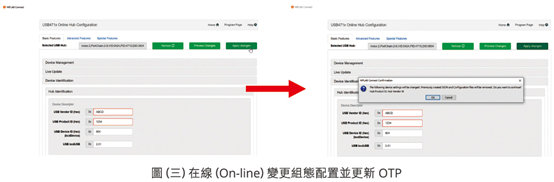
最后,我们会在线将脱机产生的组态配置文件刻录到OTP。点选右上方的“Program Page”进入刻录页面,因为可能不仅有一个Microchip的产品被MPLAB Connect Configurator GUI工具枚举,所以请先在“Select USB Hub”下拉选单确认要刻录的产品(本文举例的USB4715),然后点选”选择档案”选取您要刻录的组态配置文件(在此我们选的是之前用脱机方式产生的4715_Demo.cfg)。您将会在“Status Message”讯息框看见所选择的档案大小。之后,若您只要刻录一个USB4715则点选Program Once,刻录完毕后USB4715将被GUI重新枚举;若您需要刻录多个,则点选Mass Program,然后按照GUI的指示在刻录完一个后接着刻录下一个。读者可以参考图4所示。
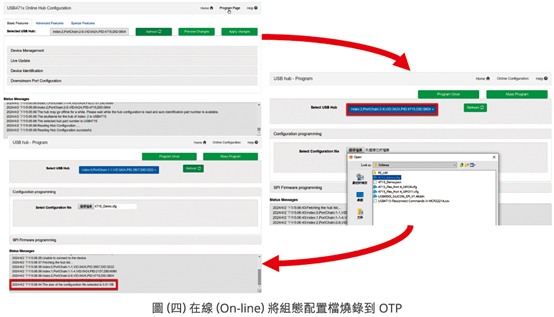
因限于篇幅,笔者无法将MPLAB Connect Configurator GUI工具所有强大的功能完整地向读者们尽皆描述。往后若有机会且读者们有兴趣,笔者可以再说明其它的功能。最后要注意的是,OTP大小是有限制的,不同的产品OTP大小也有差异。
另外顺道一提的是,在本文中所提及的USB智能集线器、USB及PCIe接口的以太网产品以及PCIe周边网桥产品都是Microchip可以提供的总体系统解决方案。读者也可造访以下Microchip产品网页或扫瞄QR码,或直接洽询您的Microchip业务窗口,以获致您系统需求的最佳解决方案。
本文作者为:Microchip主任应用工程师 薛志浩

加入微信
获取电子行业最新资讯
搜索微信公众号:EEPW
或用微信扫描左侧二维码